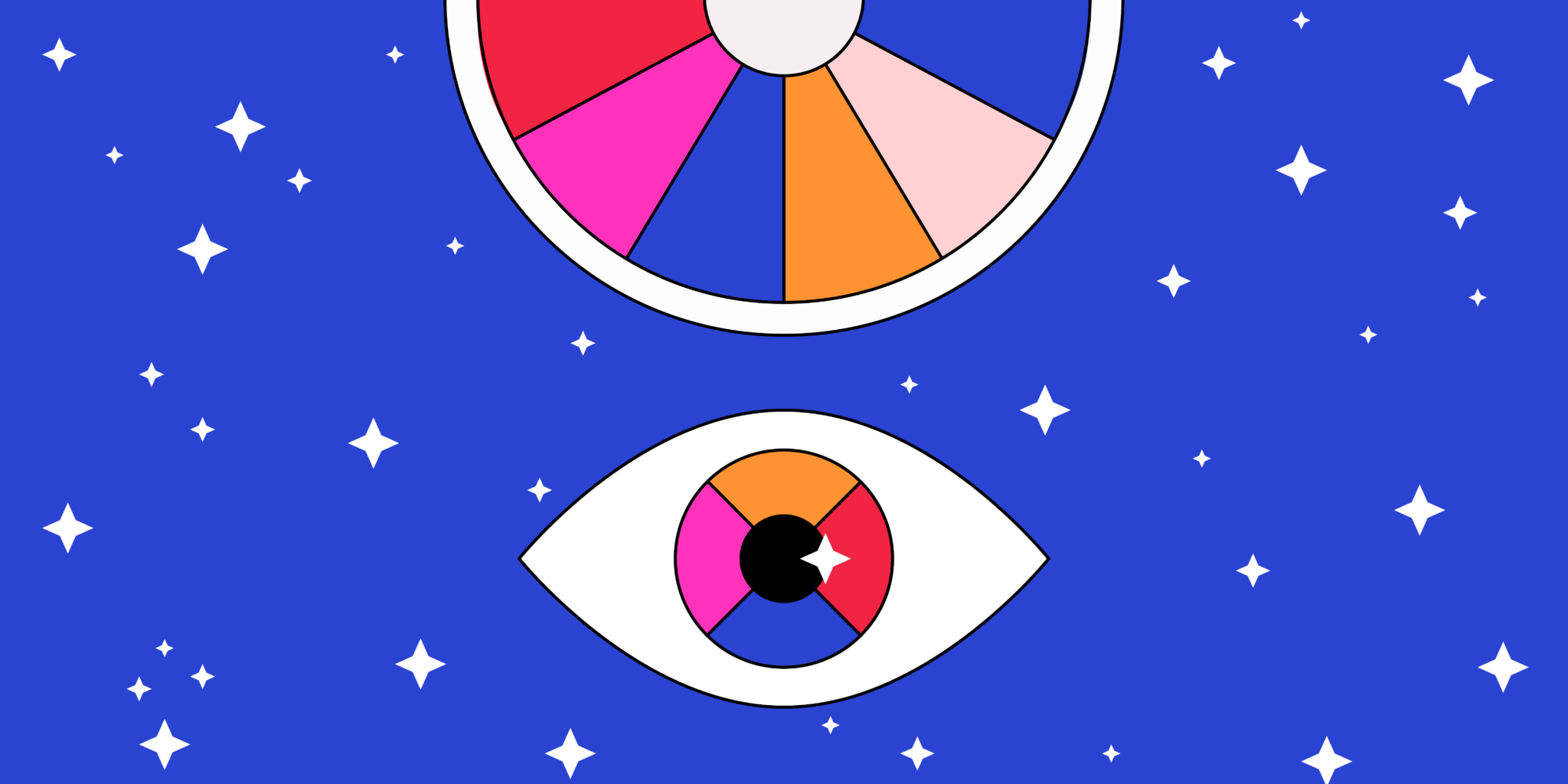Segundo o UX Marcelo Sales, “WCAG são diretrizes e recomendações organizadas e mantidas pelo W3C que fundamentam a construção de conteúdos digitais com qualidade e acessíveis a qualquer pessoa independentemente de sua deficiência e/ou habilidade.”
A WCAG possui 4 princípios básicos. Para que todos possam consumir seu design sem dificuldades, ele deve ser:
- Perceptível;
- Operável;
- Compreensível;
- Robusto.
Um conteúdo perceptível é aquele que pode ser percebido pelo usuário. Ou seja, que pode ser consumido de fato.
Um conteúdo operável é aquele que pode ser acessado por diferentes meios e que permite que o usuário controle o tempo de consumo das informações.
A compreensão está intimamente ligada ao princípio da percepção. O que não é percebido não é compreendido. Um conteúdo compreensível também deve possuir níveis de linguagens adequados para cada público.
O conteúdo deve ser estruturado de forma robusta para que possa ser interpretado por uma larga gama de atores, incluindo as tecnologias assistivas. Ele deve procurar maximizar a compatibilidade.